学习目标
在电脑上快速安装AD20
学习内容:
1.下载网址:
AD20:
链接:https://pan.baidu.com/s/1vz9ODTTggdfxKs21KXrWFQ
提取码:0qsd
2.安装步骤
百度网盘下载安装包到电脑上,然后解压文件,解压密码如下
密码:rjaz
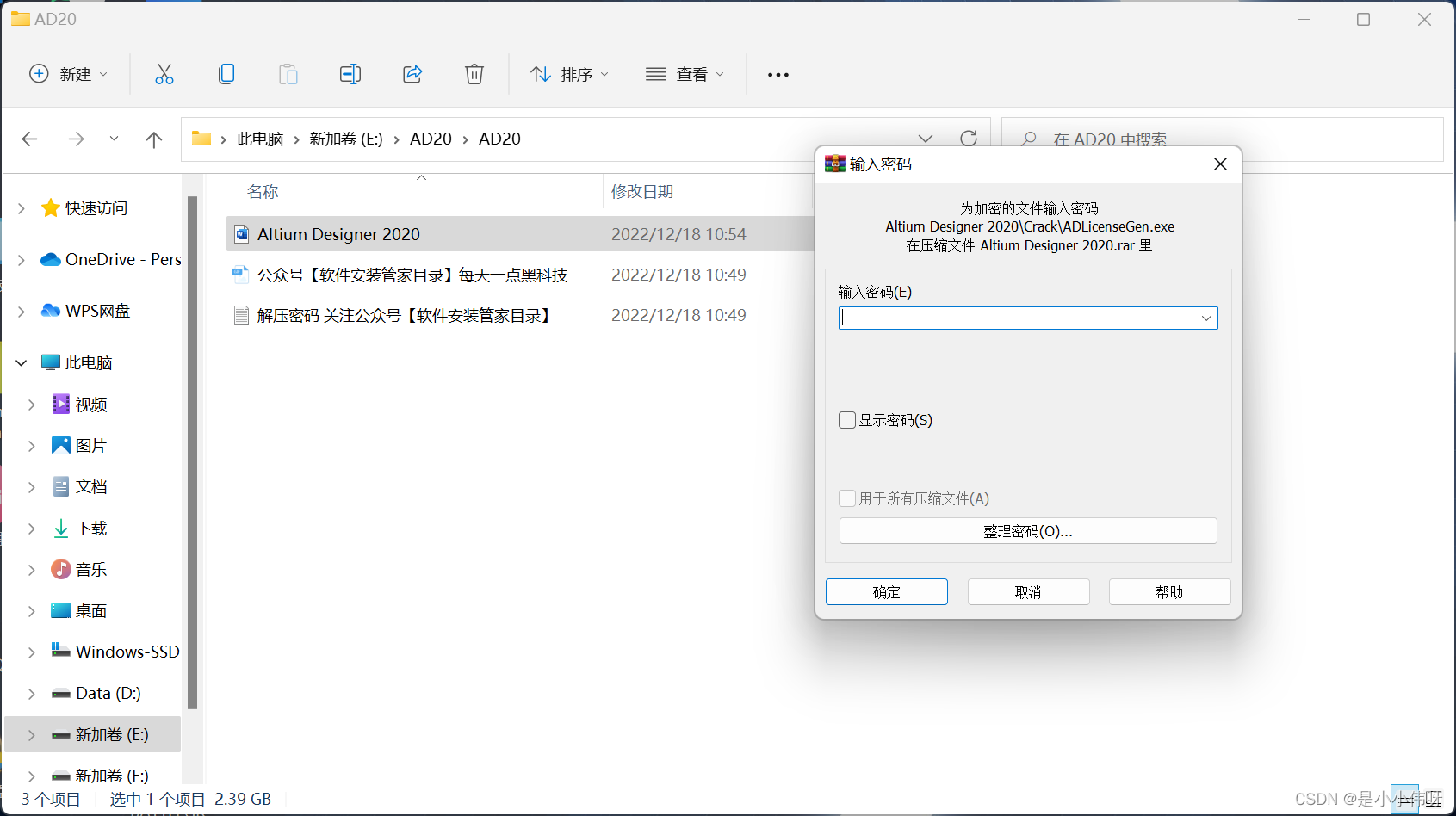
(1)因为我下载安装包安装到的是E盘新建了一个AD20文件夹,所以有两个AD20文件夹。所以在E盘打开,找到E:\AD20\AD20\Altium Designer 2020\setup\AltiumDesigner20Setup.exe。

备注:.exe为文件扩展名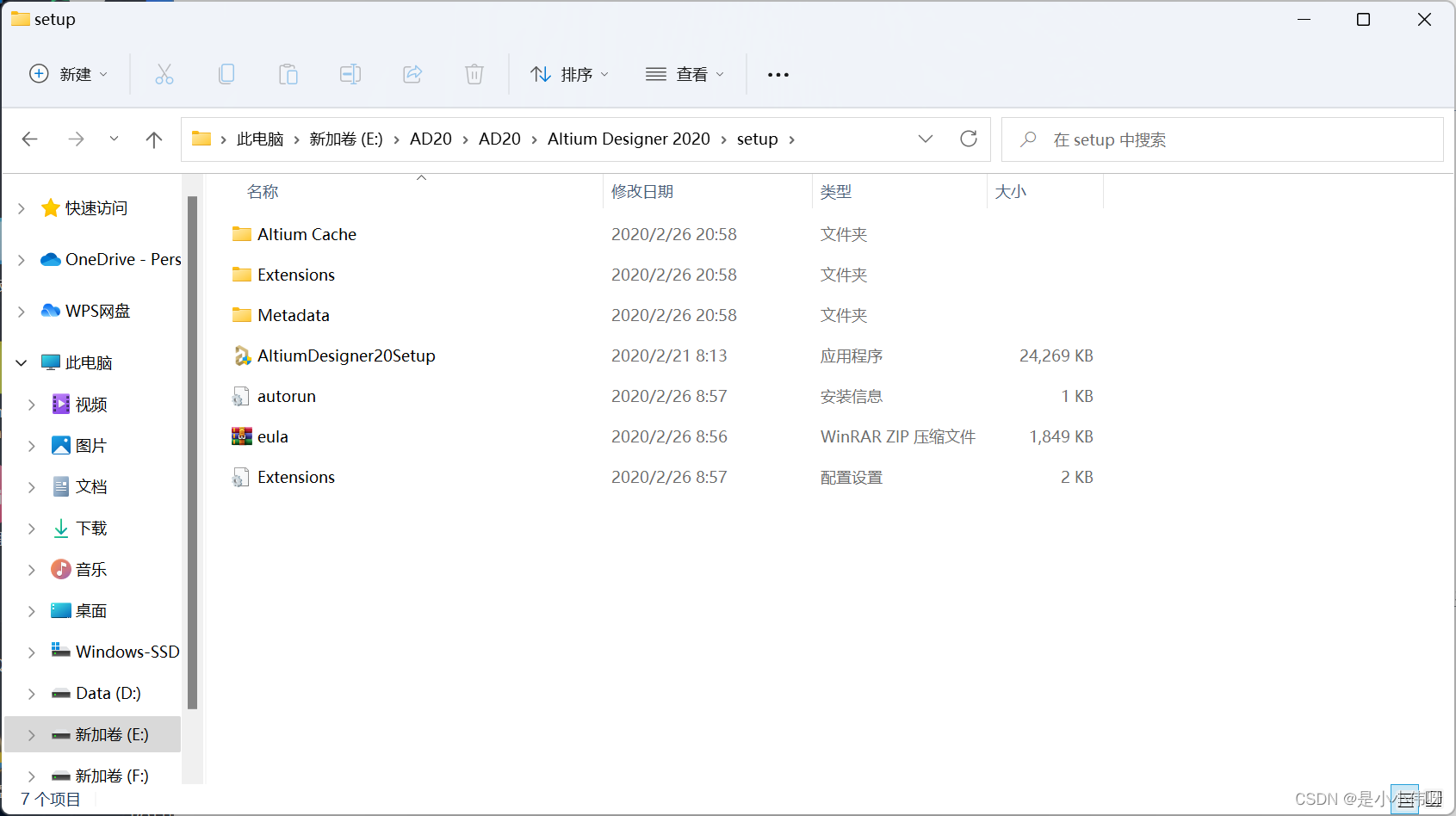
文件扩展名打开方式:点击查看-------点击显示----------点击文件扩展名,即可。
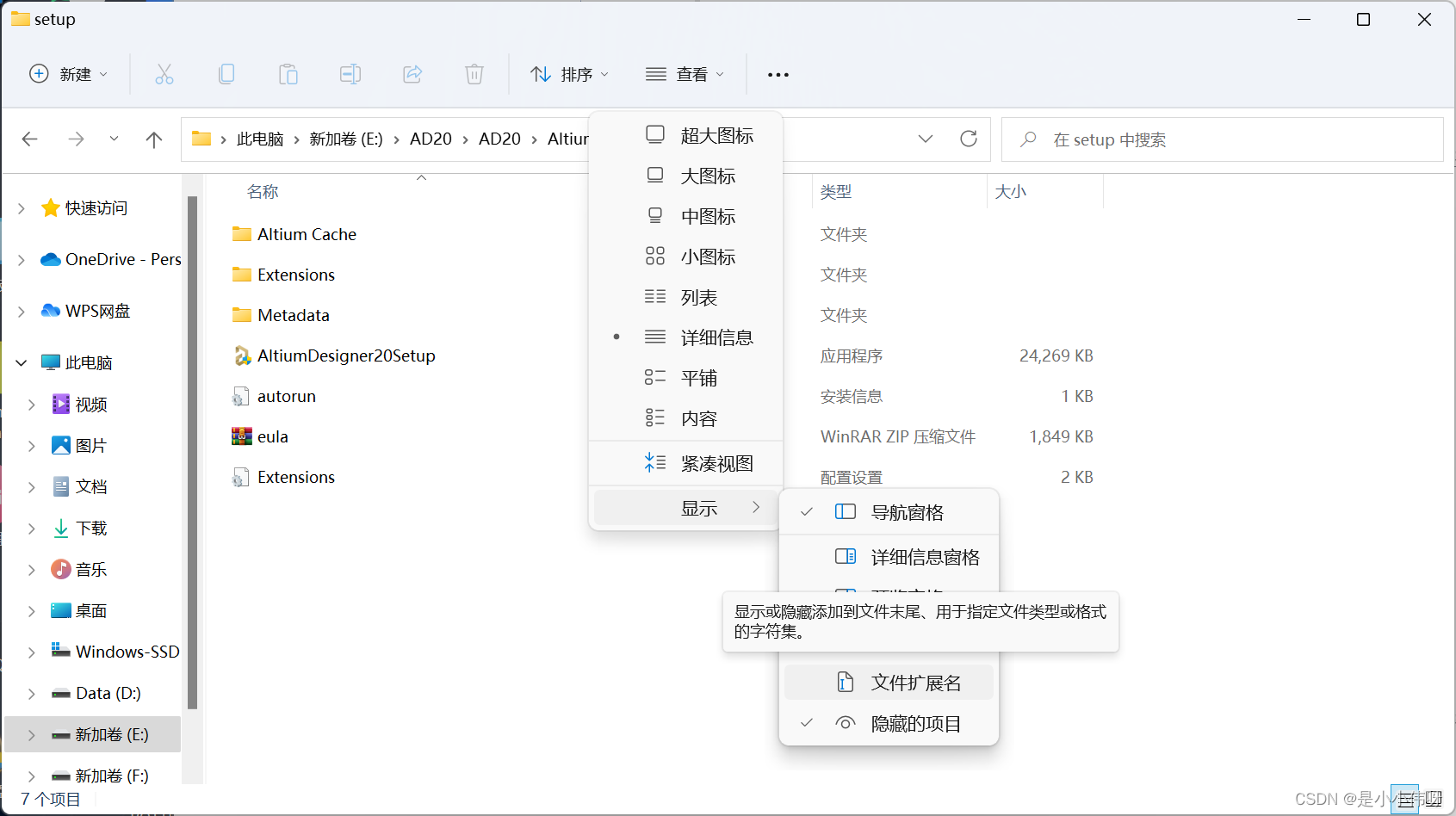
(2)右击AltiumDesigner20Setup.exe,以管理员身份运行。
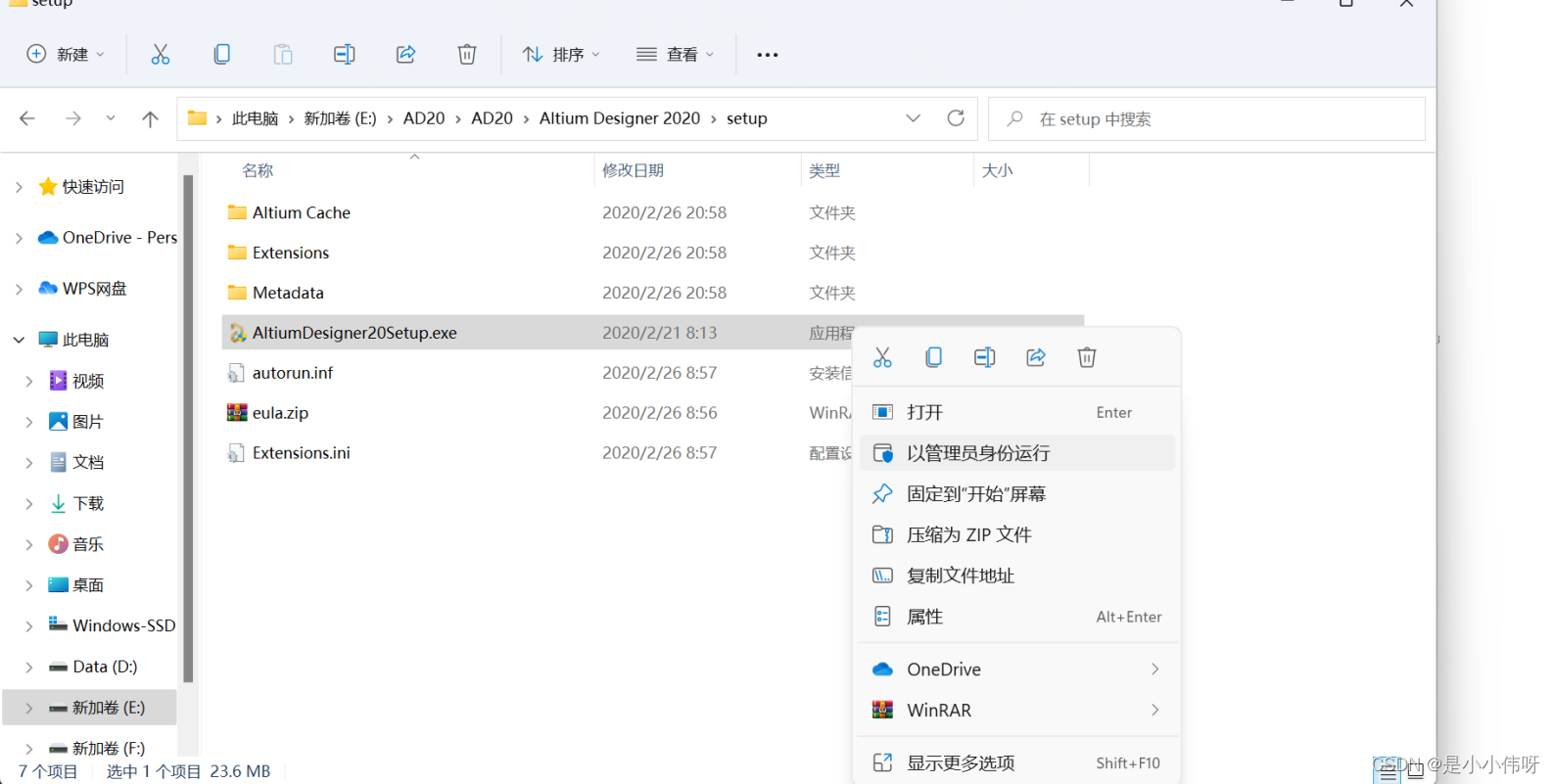
(3)打开后允许安装,点击next

(4)选择语言,我这里选择的是中文Chinese,如果想锻炼英语学习能力,可以自由选择语言。然后点击 I accept the agreement。然后点击next

然后出现这样的界面
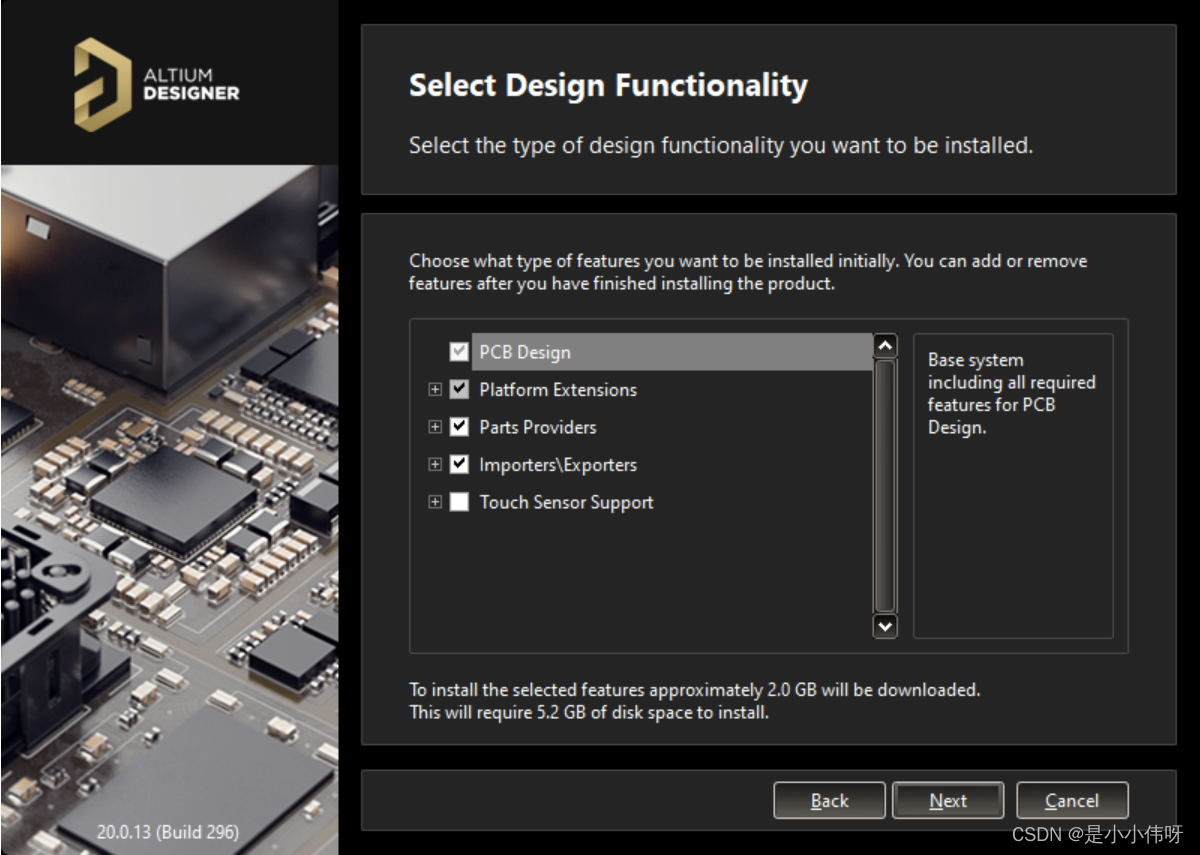
继续点击next。
(5) 修改安装路径.
这里的安装路径是用来存放工程文件。
我这里是在E盘里面新建了一个AD21空的文件夹,两个文件尽量安装放在同一个空的文件夹里里面。
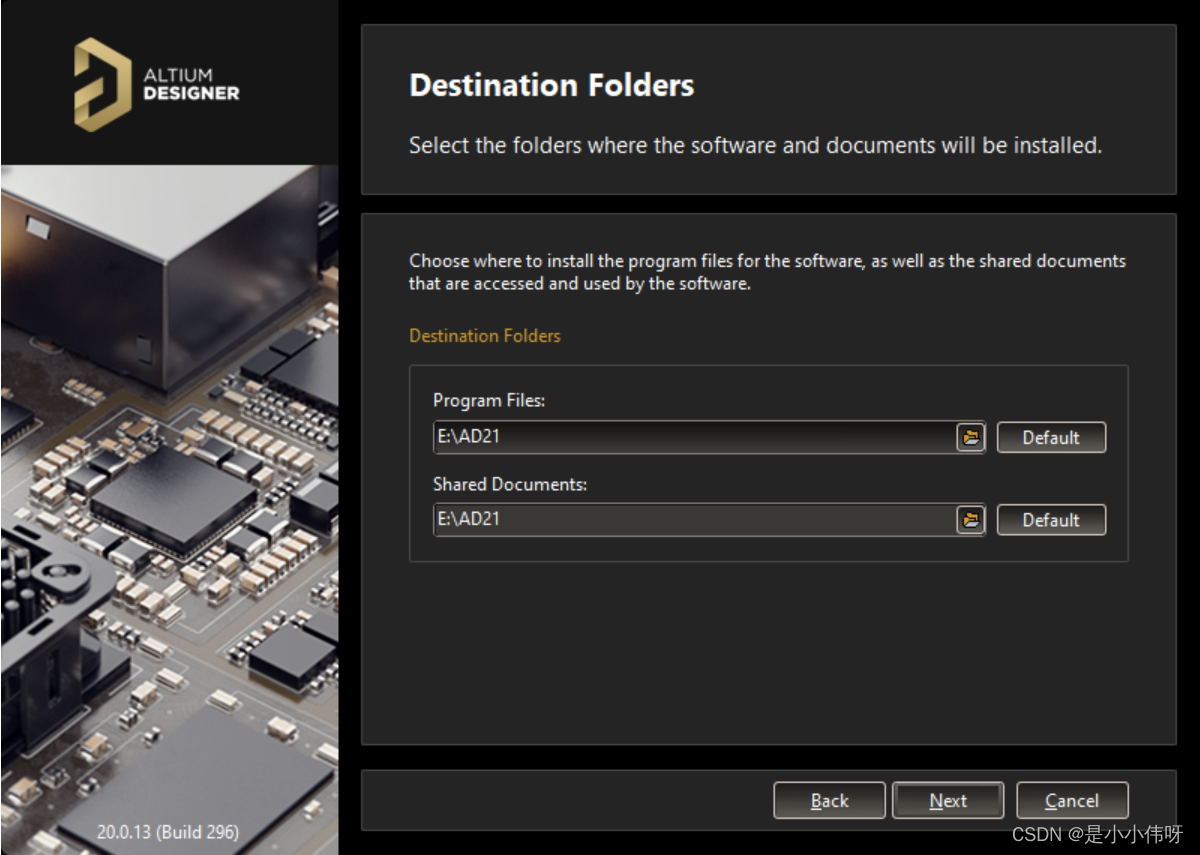
如果两个文件夹不一样,并且文件夹不为空的话,就有可能无法继续下一步安装,无法点击next。
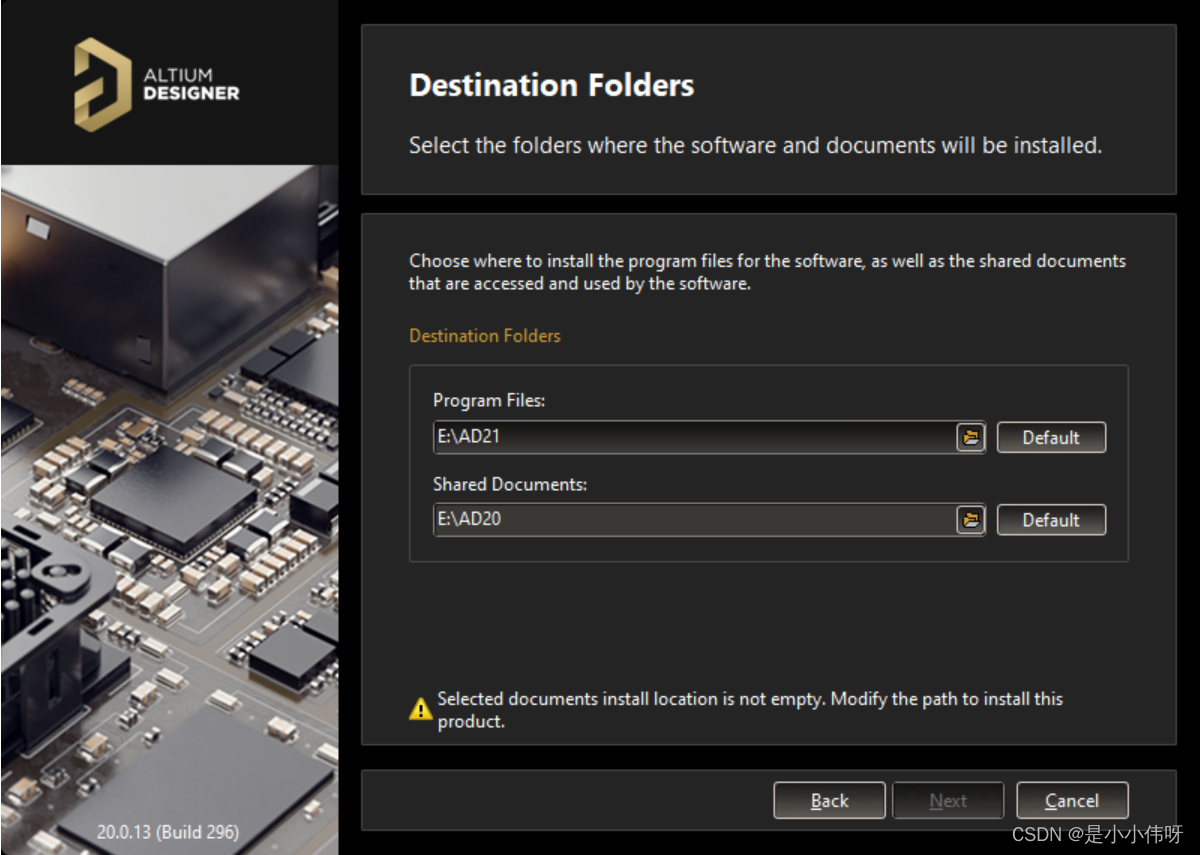
解决办法:建立一个新的空文件夹来存放两个工程文件。
(5)这个是用户改善计划的一些条款
点击yes,继续next
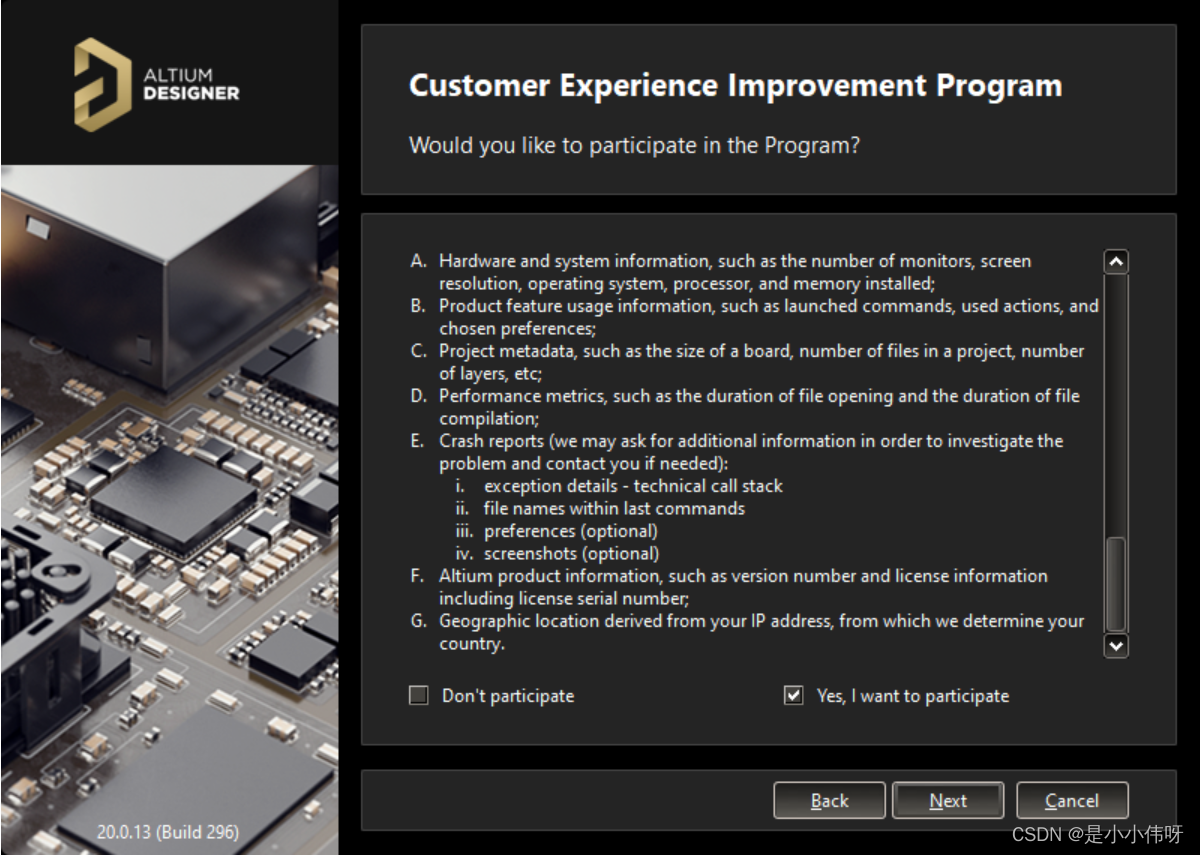
出现下一个界面,继续点击next,就会安装。
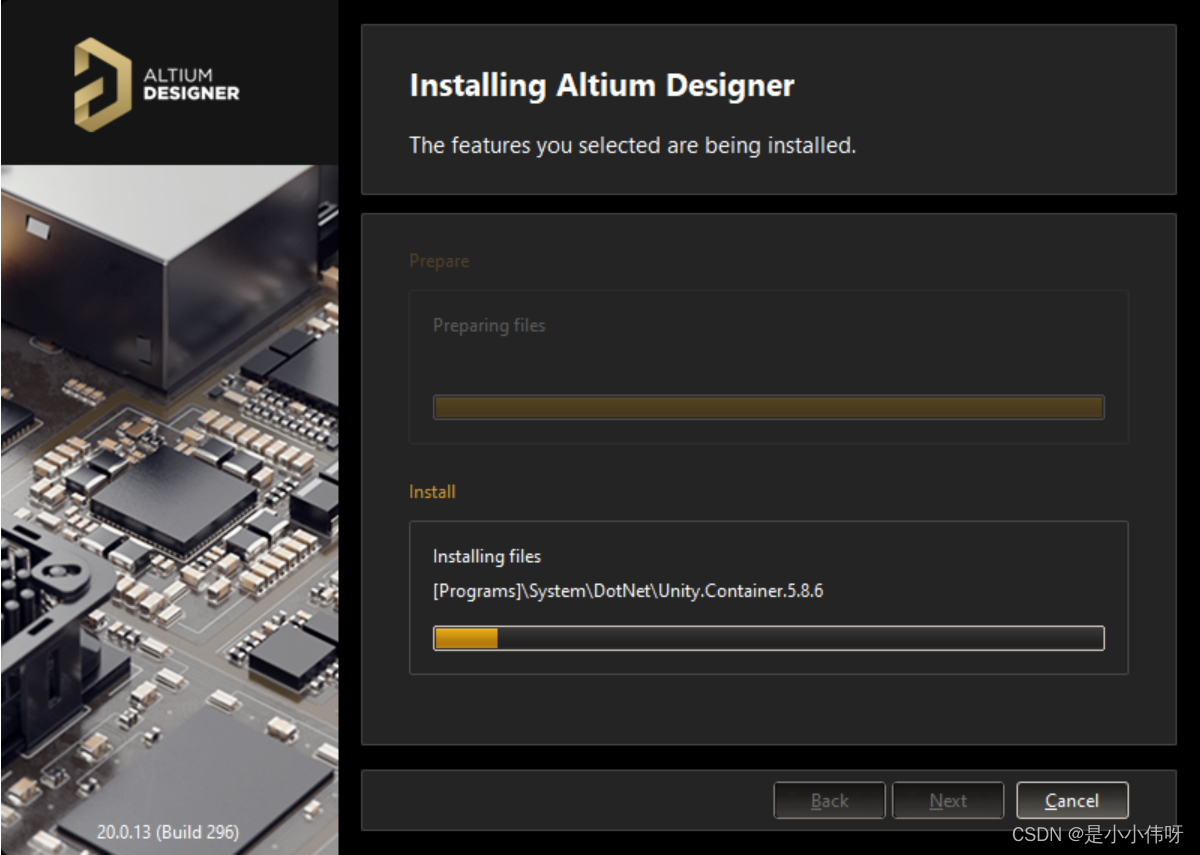
(6)取消勾选这个Run Altium Designer,点击Finish,安装成功。
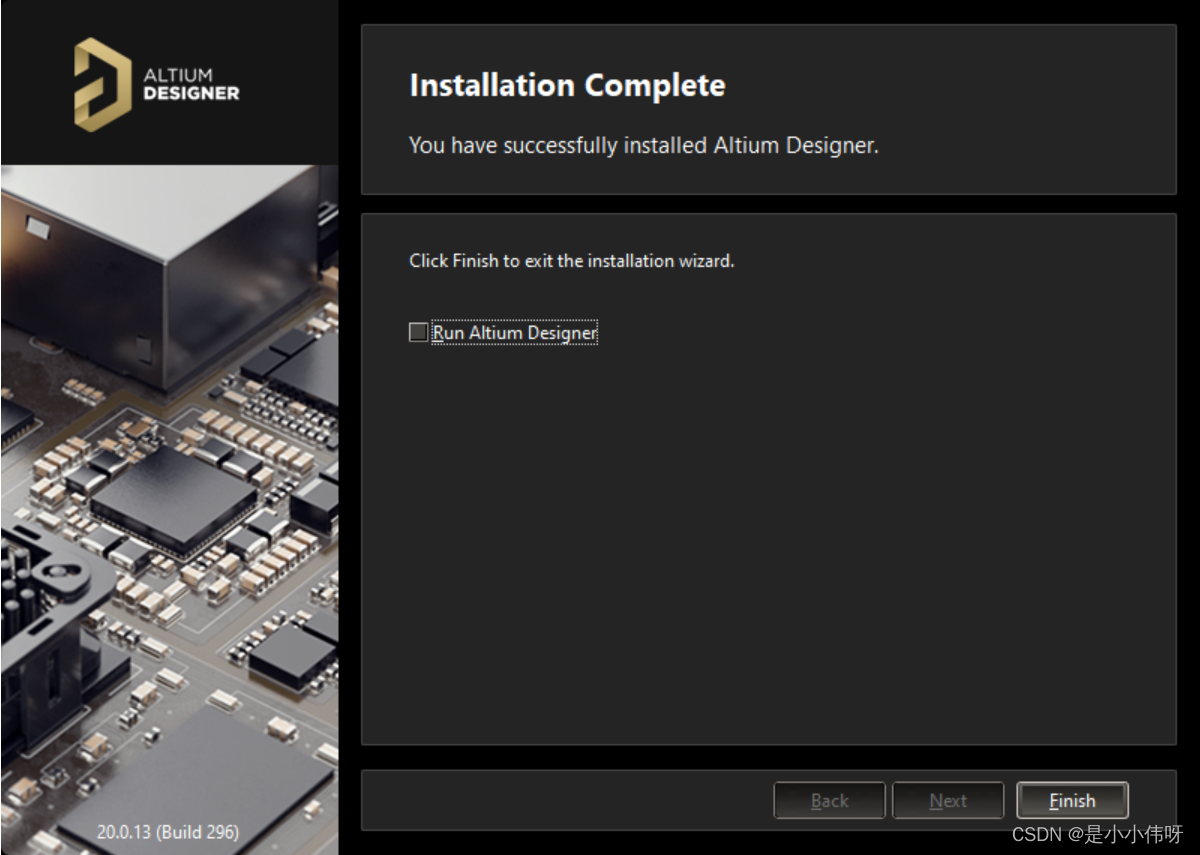
安装成功后,桌面上不会出现快捷方式,需要进行如下步骤,可以在桌面上添加快捷方式,并且使用。
(7)打开解压后的“Altium Designer 2020”文件夹中的“Crack”文件夹,对文件夹“shfolder.dll”进行复制操作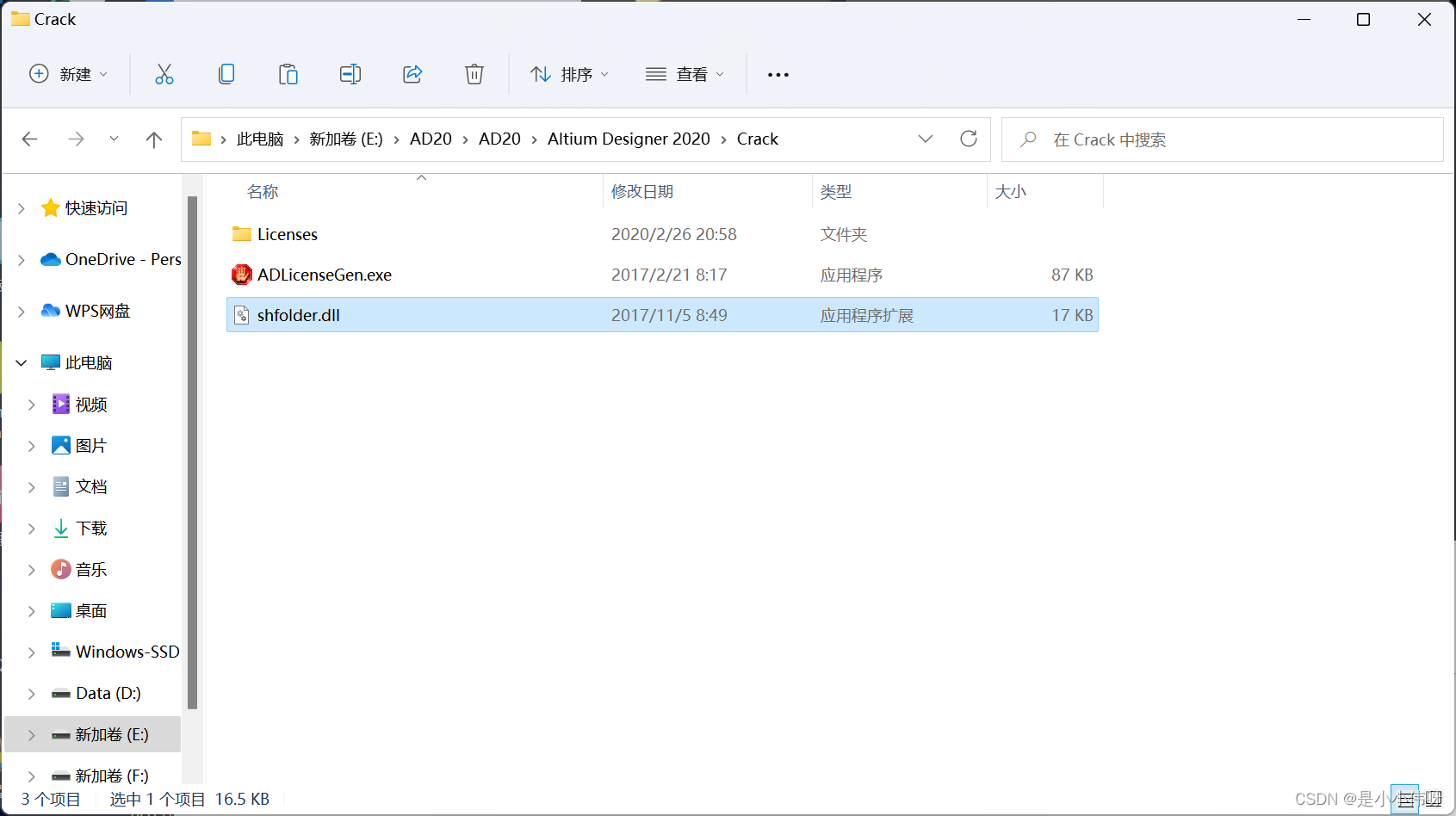
(8)因为我的电脑是win11系统,大家可以自行参考。
点击开始按钮,或者按键盘上的win键(alt边上的按键),出现如下界面后,点击做上面的更多应用。
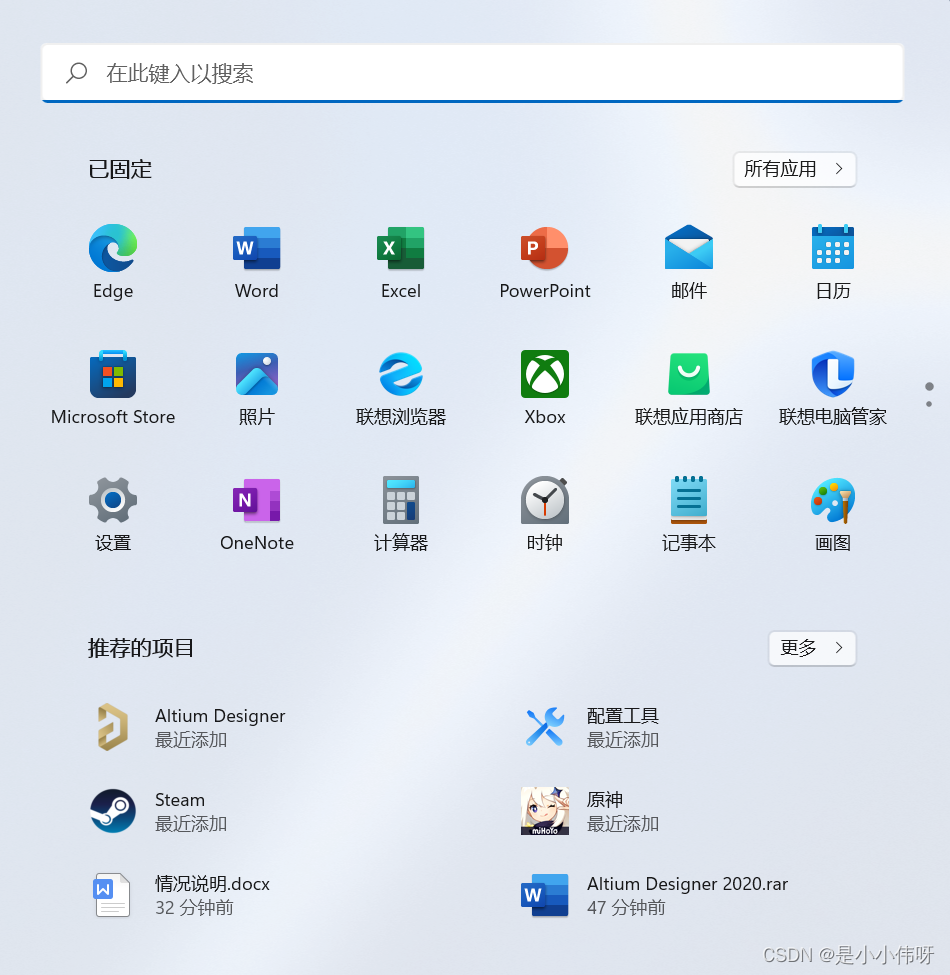
然后将下列的AltiumDesigner拖动到桌面即可创建桌面的快捷方式。
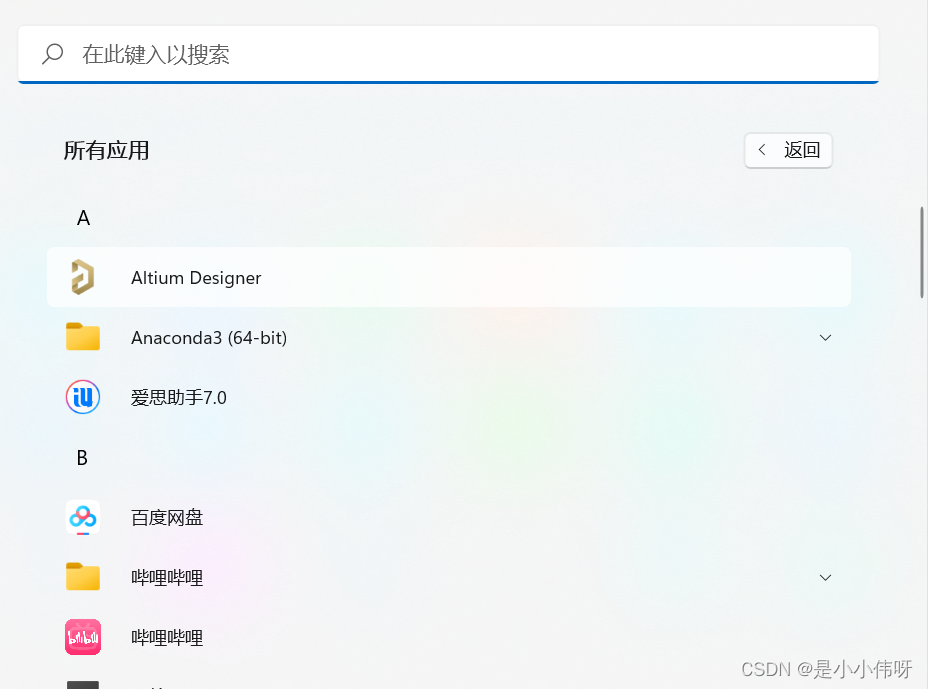
创建快捷方式成功之后,右键点击图标,选择打开文件所在的位置
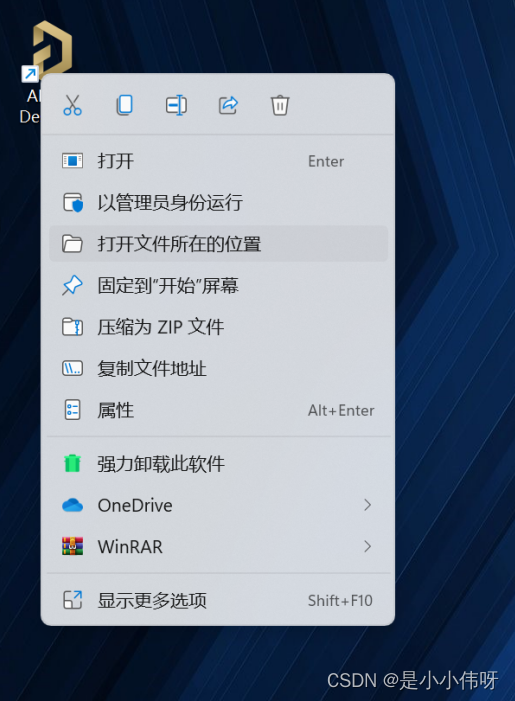
直接粘贴上一步复制的“Altium Designer 2020”文件夹中的“Crack”文件夹,文件夹“shfolder.dll”

(9)双击桌面快捷方式图标,进去之后,点击“Add standalone license file”。
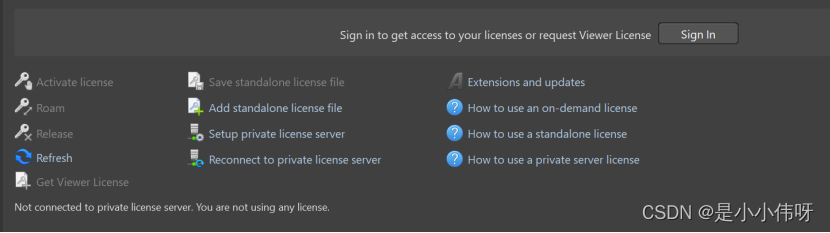
选择文件夹中的“Crack”文件夹中“licenses”文件夹中的任意一个文件,然后点击“打开”

点击右上角的设置按钮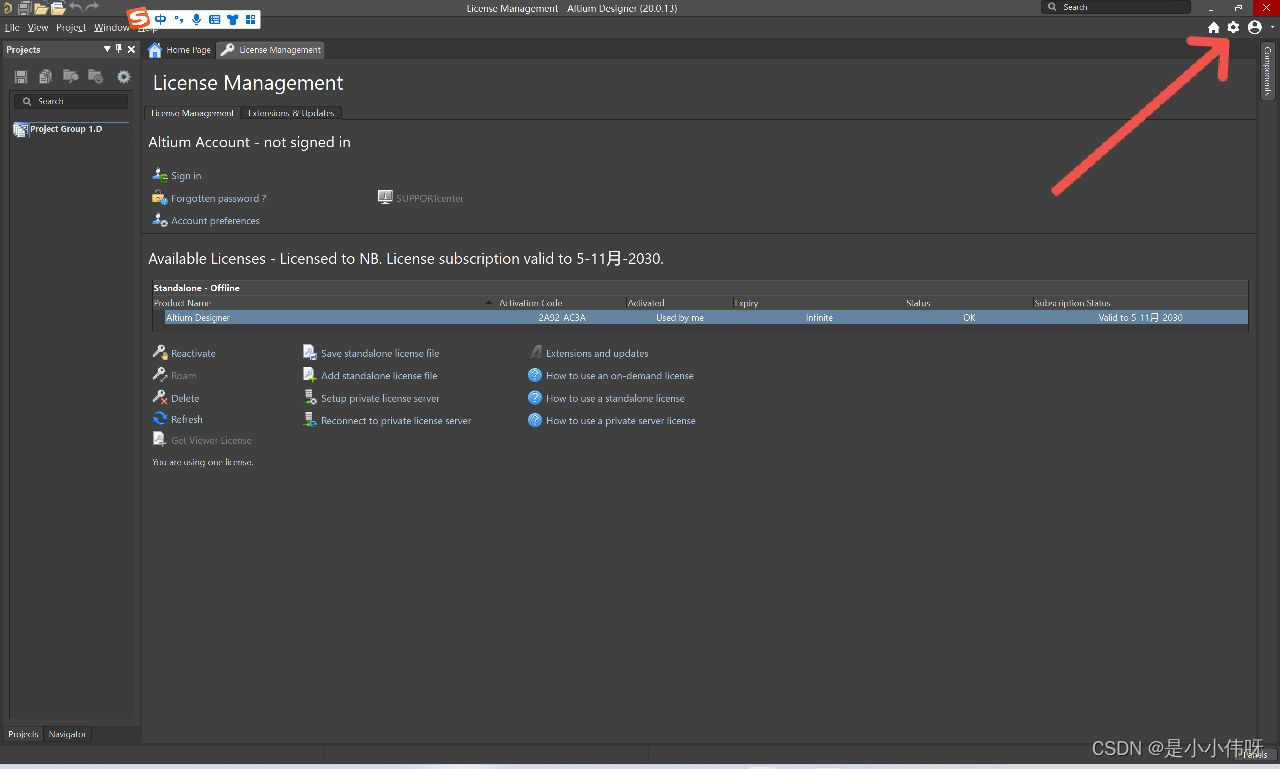
选择“use localized resources”点击如下图所示
然后点击“OK”。
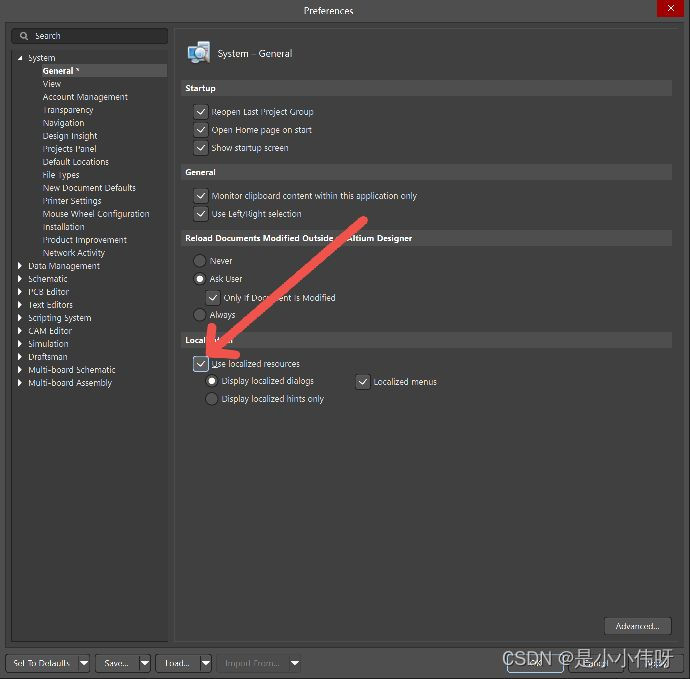
然后右上角关闭该软件之后重新打开。
就可以完成汉化。
这就是安装成功。
版权归原作者 是小小伟呀 所有, 如有侵权,请联系我们删除。